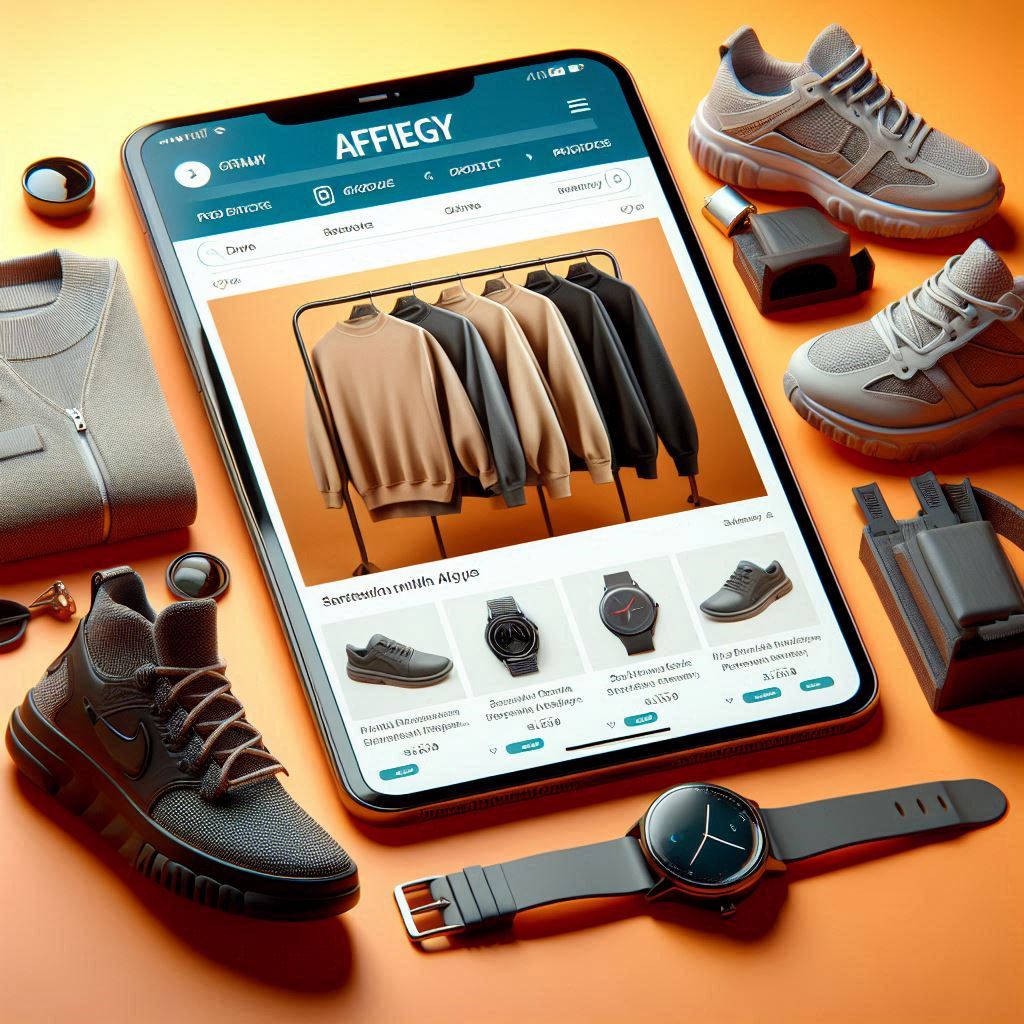كيفية تكامل Whats360 مع منصة QuickBooks لإرسال الفواتير والتحديثات المالية عبر واتساب
في هذا المقال، سنتعرف على كيفية تكامل Whats360 مع منصة QuickBooks لإرسال الفواتير والتحديثات المالية عبر واتساب، دون الحاجة لاستخدام تطبيق واتساب الرسمي. سنستخدم Webhooks و HTTP Requests كبدائل قوية ومرنة لإتمام هذه العملية بشكل تلقائي، مع توفير سيناريو مفصل للربط بين المنصتين.
الخطوة 1: فهم تكامل Whats360 مع QuickBooks
Whats360 هو مزود WhatsApp API يتيح للمستخدمين إرسال رسائل عبر واتساب بشكل مباشر دون الحاجة لاستخدام تطبيق واتساب الرسمي. يمكن استغلال هذه الخدمة لإرسال الفواتير والتحديثات المالية من خلال QuickBooks مباشرة إلى العملاء عبر واتساب باستخدام Webhooks و HTTP Requests.
الخطوة 2: إعداد Whats360 API
أولًا، يجب أن تحصل على API Key الخاص بـ Whats360 لكي تتمكن من استخدام الخدمة وإرسال الرسائل عبر واتساب. للحصول على هذا، يمكنك التسجيل على الموقع الرسمي لـ Whats360 وتوليد API Key من لوحة التحكم الخاصة بك.
التسجيل على Whats360:
- انتقل إلى موقع Whats360 لتسجيل حسابك.
- بعد التسجيل، قم بتوليد API Key الخاص بك من لوحة التحكم.
الخطوة 3: إعداد Webhooks في QuickBooks
لاستقبال التحديثات من QuickBooks مثل الفواتير أو التحديثات المالية، ستحتاج إلى تفعيل Webhooks في منصة QuickBooks. Webhooks هي آلية تسمح بإرسال إشعارات تلقائية إلى تطبيقات خارجية عند حدوث تغييرات معينة داخل QuickBooks (مثل إنشاء فاتورة جديدة أو تحديث حالة فاتورة).
إعداد Webhooks في QuickBooks:
- تسجيل تطبيق في QuickBooks عبر Intuit Developer Portal.
- بعد التسجيل، قم بإنشاء تطبيق جديد في QuickBooks Developer Portal للحصول على API Keys الخاصة بك.
- تفعيل Webhooks على حساب QuickBooks الخاص بك باستخدام الإعدادات المتاحة في لوحة التحكم.
- قم بتحديد الأحداث التي تريد تلقي إشعارات حولها، مثل:
- إنشاء فاتورة جديدة.
- دفع فاتورة.
- تحديث حالة الفواتير.
الخطوة 4: إعداد HTTP Request لإرسال الفواتير عبر Whats360
بعد تفعيل Webhooks في QuickBooks، سيتم إرسال التحديثات إلى عنوان URL الذي تحدده (يكون هذا عادة نقطة النهاية (endpoint) التي تعالج HTTP Requests). هنا نحتاج إلى إعداد HTTP Request في Make.com أو أي منصة أتمتة أخرى لالتقاط هذه التحديثات ثم إرسالها عبر WhatsApp باستخدام Whats360 API.
إعداد سيناريو في Make.com:
- إنشاء حساب على Make.com:
- إذا لم يكن لديك حساب بالفعل، قم بإنشاء حساب جديد على Make.com.
- إضافة سيناريو جديد:
- بعد الدخول إلى حسابك، انقر على Create a new Scenario لإنشاء سيناريو جديد.
- إضافة Webhook Trigger:
- في السيناريو، اختر Webhook كمحفز.
- قم بإنشاء Webhook URL في Make.com. هذا هو الرابط الذي ستوجه إليه QuickBooks لإرسال التحديثات حول الفواتير.
- إعداد HTTP Request:
- أضف HTTP Module إلى السيناريو الخاص بك.
- اختر POST كطريقة HTTP.
- أدخل URL الخاص بـ Whats360 API:
https://apis.whats360.live/api/user/v2/send_message - في Body، أرسل البيانات في صيغة JSON تحتوي على:
{ "client_id": "YOUR_CLIENT_ID", "mobile": "201030741766", "text": "تم إنشاء فاتورة جديدة بقيمة 500 جنيه، برجاء الدفع عبر الرابط التالي: [رابط الدفع]" }
- إرسال الرسالة عبر Whats360:
- بمجرد أن تستقبل Make.com التحديث من QuickBooks عبر Webhook، سيتم إرسال HTTP Request عبر Whats360 API لإرسال رسالة واتساب تحتوي على تفاصيل الفاتورة إلى العميل المحدد.
الخطوة 5: اختبار السيناريو والتأكد من العمل
قم بتشغيل السيناريو في Make.com يدويًا للتأكد من أنه يعمل كما هو متوقع.
أرسل تحديثًا عبر QuickBooks (مثل إنشاء فاتورة جديدة) وتأكد من أن العميل تلقى رسالة عبر واتساب تحتوي على التفاصيل.
الخطوة 6: تخصيص الرسائل وإدارة الردود
يمكنك تخصيص الرسائل المرسلة عبر Whats360 لتشمل تفاصيل إضافية مثل الرابط المباشر للدفع أو تعليمات إضافية للعميل.
إذا كنت ترغب في استقبال الردود من العملاء عبر واتساب، يمكنك إعداد سيناريو آخر باستخدام Webhooks لالتقاط هذه الردود وتخزينها في QuickBooks أو أي نظام آخر لديك.
الخطوة 7: صيانة وتحسين السيناريو
بعد التأكد من أن السيناريو يعمل بشكل صحيح، يمكنك تحسينه بإضافة فلاتر أو شروط إضافية.
على سبيل المثال، يمكنك إرسال رسائل تذكير للعملاء الذين لم يقوموا بالدفع بعد مرور فترة معينة.
الخاتمة
من خلال تكامل Whats360 API مع QuickBooks باستخدام Webhooks و HTTP Requests، يمكنك إرسال الفواتير والتحديثات المالية مباشرة عبر واتساب للعملاء بطريقة تلقائية وسهلة. هذا التكامل يسهل عملية التواصل ويزيد من فعالية الأعمال الapiية من خلال أتمتة عمليات الإشعار والدفع، مما يوفر لك الوقت والجهد.